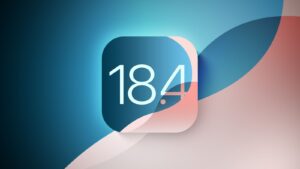Alles wat je moet weten over Apple Pay
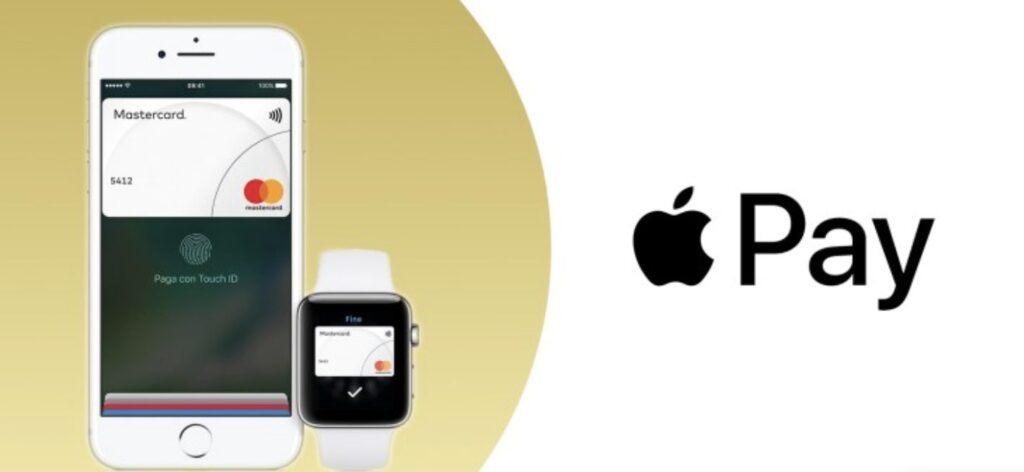
Apple Pay is in Nederland inmiddels een veelgebruikte betaalmethode waarmee je snel en eenvoudig contactloos kunt afrekenen. Van supermarkten tot kledingwinkels en van online shops tot apps: op talloze plekken is Apple Pay te gebruiken, mits de winkel of webshop contactloos betalen ondersteunt en het juiste kaarttype geaccepteerd wordt.
1. Betalen in fysieke winkels met Pay
Het grootste voordeel van Apple Pay is dat je géén extra apparatuur nodig hebt. Winkels die contactloos betalen mogelijk maken, ondersteunen vaak automatisch betalingen via Apple Pay. Je iPhone of Apple Watch functioneert daarbij als een digitale vervanging van je pinpas.
- Hoe weet je of een winkel contactloos betalen ondersteunt?
Zie je bij de kassa het bekende symbool van contactloos betalen (NFC-golfjes), dan kun je vrijwel zeker met Apple Pay terecht. Soms prijkt er ook een specifiek Apple Pay-logo op de ruit of naast de betaalterminal, maar dat is niet per se noodzakelijk. - Creditcard vs. pinpas
Heb je in Apple Pay alleen een creditcard (bijvoorbeeld Mastercard) ingesteld? Dan kan het voorkomen dat de winkel je betaling niet accepteert, omdat sommige Nederlandse winkels alleen pinpassen (Maestro of V PAY) aanvaarden. Dit komt niet door Apple Pay zelf, maar door het kaarttype dat de winkel verwerkt. - Defecte betaalterminal
Als de contactloze lezer het niet doet of is uitgeschakeld, zal Apple Pay ook niet werken. Je kunt dan eventueel nog pinnen met je fysieke pas, of contant betalen.
2. Kaarttypen en compatibiliteit
Niet alle banken bieden Apple Pay aan, maar in Nederland zijn de meeste grote banken inmiddels aangesloten. Of je daadwerkelijk in een bepaalde winkel kunt betalen, hangt ook af van het soort kaart dat je aan Apple Pay hebt gekoppeld:
- Maestro / V PAY
Deze passen werken op de meeste plekken in Nederland. - Mastercard / Visa
Deze worden niet altijd geaccepteerd in fysieke winkels die uitsluitend pinpassen toestaan. - Limieten
Controleer bij je bank of er limieten bestaan voor contactloos betalen met Apple Pay. Soms kun je deze limieten wijzigen in de bankapp.
3. Online winkels en apps betalen via Pay
Behalve in de winkelstraat wordt Apple Pay ook steeds populairder in webshops en apps. Tijdens het afrekenen zie je dan een Apple Pay-knop verschijnen. Zo hoef je geen kaartnummers en adresgegevens meer in te vullen.
- Nederlandse webshops
Veel Nederlandse sites die Apple Pay aanbieden, ondersteunen vooral Maestro/V PAY. - Internationale webshops
Grote, internationale aanbieders staan vaak alleen creditcards (Visa/Mastercard) toe. - Voorbeelden
Je kunt bij merken als Coolblue, Wehkamp, Adidas, KLM, Thuisbezorgd en meer met Apple Pay betalen, al kan het verschillen of dit via de app of via de website werkt.
4. Zo herken je Apple Pay-acceptatie

Winkels die officieel aangeven dat ze Apple Pay aanbieden, tonen vaak een logo: het Apple-logo met het woord “Pay”. Vaak volstaat echter het universele contactloos-betasymbool, omdat Apple Pay-technisch gezien ook ‘gewoon’ een NFC-betaling is. Heb je dus een Apple Pay-geschikte pinpas in je Wallet? Dan is een contactloze terminal in principe genoeg.
Tip: In Nederland zijn betaalterminals in winkels verplicht om contactloos betalen aan te bieden als ze reguliere pintransacties ondersteunen. Daardoor kun je bijna overal probleemloos afrekenen met Apple Pay.
5. Controle via Apple Kaarten
Wil je echt zeker weten of een winkel expliciet Apple Pay accepteert? Dan kun je dat via Apple Kaarten checken:
- Open de Kaarten-app op je iPhone, iPad of Mac.
- Zoek de naam van de winkel of het restaurant.
- Kies de juiste locatie uit de resultaten.
- Veeg omhoog (iPhone/iPad) of scrol omlaag (Mac) naar Goed om te weten.
- Zie je daar een Apple Pay-logo staan, dan is de ondersteuning officieel bevestigd.
Staat er niets vermeld, dan kan het zijn dat de vermelding niet is bijgewerkt. Vaak kun je alsnog met Apple Pay betalen via de contactloze terminal, ook als het niet specifiek staat aangegeven.
6. Hoe werkt Apple Pay op Apple Apparaten
6.1 Zo werkt Apple Pay op de iPhone
Instellen:
- Open de Wallet app op je iPhone
- Tik op het ‘+’ teken om een betaalkaart toe te voegen
- Scan je kaart of voer de gegevens handmatig in
- Volg de verificatiestappen van je bank
Gebruiken:
- Bij een betaalautomaat:
- Dubbelklik op de zijknop van je iPhone
- Authenticeer met Face ID, Touch ID of je toegangscode
- Houd je iPhone bij de betaalautomaat
- In apps of op websites:
- Kies Apple Pay als betaalmethode
- Bevestig met Face ID/Touch ID
- De betaling wordt direct verwerkt
Voordelen:
- Veilig: je kaartgegevens worden versleuteld opgeslagen
- Snel: geen pincode nodig bij kleine bedragen
- Handig: werkt ook voor online aankopen
- Je kunt meerdere kaarten toevoegen
Apple Pay werkt op iPhone 6 en nieuwer.
6.2 Zo werkt Apple Pay op iPad en Mac
Voor iPad en Mac werkt Apple Pay iets anders dan op een iPhone. Hier is hoe het werkt per apparaat:
Op iPad:
- Werkt vooral voor online aankopen en in-app betalingen
- Je kunt Apple Pay niet gebruiken in fysieke winkels (tenzij je een iPad met cellular hebt)
- Bevestig betalingen met Touch ID (op iPads met Home knop) of Face ID (op nieuwere iPads)
- Instellen gaat via Instellingen > Wallet & Apple Pay
Op Mac:
- Voor MacBooks met Touch ID:
- Stel in via Systeemvoorkeuren > Wallet & Apple Pay
- Bij online aankopen klik je op de Apple Pay knop
- Bevestig met Touch ID op je MacBook
- Voor Macs zonder Touch ID:
- Je hebt een iPhone of Apple Watch nodig om betalingen te bevestigen
- Als je iets wilt kopen, pak je je iPhone/Watch erbij
- De betaling verschijnt automatisch op je iPhone/Watch
- Bevestig daar met Face ID/Touch ID
Let op:
- Je Apple ID moet op al je apparaten hetzelfde zijn
- Je bank moet Apple Pay ondersteunen
- Voor Mac-betalingen moet je Safari gebruiken
- Je kunt dezelfde kaarten gebruiken als op je iPhone
Al je Apple Pay-transacties zijn beveiligd met tweefactorauthenticatie en worden apart versleuteld.
6.3 Zo werkt Apple Pay op Apple Watch
Apple Pay op de Apple Watch is een handige manier om te betalen zonder je iPhone te hoeven pakken. Hier is hoe het werkt:
Instellen:
- Open de Watch app op je iPhone
- Ga naar ‘Wallet & Apple Pay’
- Voeg je bankpas(sen) toe
- Ook als je de pas al op je iPhone hebt, moet je deze apart toevoegen voor de Watch
- Volg de verificatiestappen van je bank
Dagelijks gebruik:
- Dubbelklik op de lange zijknop van je Watch
- Je standaard betaalpas verschijnt automatisch
- Swipe om een andere pas te kiezen als je meerdere hebt
- Houd je Watch dicht bij de betaalautomaat
- Je voelt een trilling als de betaling geslaagd is
Belangrijke punten:
- Je hoeft geen iPhone bij je te hebben om te kunnen betalen
- Werkt alleen als je Watch ontgrendeld is en aan je pols zit
- Voor extra veiligheid moet je je toegangscode opnieuw invoeren als je de Watch afdoet
- Geen Face ID/Touch ID nodig bij betalingen, de dubbele zijknop-klik is voldoende
De Watch is vooral handig bij:
- Sporten/hardlopen wanneer je geen telefoon meeneemt
- Snel betalen in winkels zonder je telefoon te pakken
- OV-poortjes waar je contactloos kunt betalen
7. Praktische tips voor het gebruik van Apple Pay
- Zorg voor de nieuwste software-updates: Apple verbetert regelmatig de beveiliging en functionaliteiten van iOS, watchOS en macOS. Door je apparaten up-to-date te houden, verzeker je jezelf van de nieuwste functies en patches.
- Controleer bankondersteuning: Niet alle banken ondersteunen Apple Pay. Check eerst bij je bank of je gebruik kunt maken van Apple Pay en welke type kaarten ondersteund worden (debit, credit, Maestro, V PAY, enzovoort).
- Stel een veilige toegangscode in: Face ID en Touch ID zijn handig, maar zorg altijd voor een stevige toegangscode als fallback. Gebruik geen makkelijke codes zoals 1234 of 0000.
- Bewaar je fysieke kaart (voorlopig) ook bij de hand: Hoewel Apple Pay in steeds meer winkels wordt geaccepteerd, zijn er nog uitzonderingen waar contactloos betalen niet wordt ondersteund of de terminal niet goed werkt.
- Controleer limieten: Bij sommige banken gelden limieten voor contactloos betalen of voor betalingen in het buitenland. Informeer bij je bank wat de voorwaarden zijn en pas deze waar nodig aan in de bankapp.
- Vergeet je Apple Watch niet: Heb je een Apple Watch, activeer dan ook Apple Pay daarop. Het kan veel sneller zijn dan betalen met de iPhone als je je handen vol hebt.
- Gebruik Wallet voor meer dan alleen betalen: Voeg klantenkaarten, bioscooptickets of boarding passes toe aan je Wallet. Zo heb je alles centraal en digitaal beschikbaar, en soms kun je zelfs punten of kortingsbonnen direct scannen bij de kassa.
Conclusie
Apple Pay heeft zich in slechts enkele jaren opgewerkt tot een van de meest toonaangevende contactloze betaaloplossingen ter wereld. De krachtige combinatie van gebruiksgemak, veiligheid en naadloze integratie in het Apple-ecosysteem vormt de kern van zijn succes. Voor consumenten betekent dit een stressvrije en snelle manier van betalen in winkels, apps en op websites, zonder in te leveren op de veiligheid van hun betaalgegevens.
Bovendien past de opkomst van Apple Pay binnen een bredere trend: de verschuiving van contant en fysiek geld naar digitale, contactloze vormen van betalen. Niet alleen verbetert dit de efficiëntie van het betalingsverkeer, maar het heeft ook invloed op onder meer consumentengedrag, detailhandel, banken en zelfs nationale overheden. Tegelijkertijd zijn er kritische geluiden over de macht van big tech-bedrijven, mogelijke concurrentievervalsing en de vraag of al die data wel volledig privé blijft.
Wat de toekomst betreft, lijkt het erop dat Apple zijn diensten verder zal uitbouwen. Van peer-to-peer-overboekingen (Apple Cash) tot digitale kaarten (Apple Card) en potentiële integraties met cryptovaluta of andere financiële innovaties: de mogelijkheden zijn groot. De kans is reëel dat Apple Pay een steeds belangrijker onderdeel wordt van het dagelijks leven, zeker binnen het groeiende Apple-ecosysteem.
Voorlopig kunnen we stellen dat Apple Pay de wereld van digitaal betalen een flinke impuls heeft gegeven. Met elke update, nieuwe samenwerking met banken en uitbreiding naar nieuwe landen zet Apple een volgende stap in het vervullen van zijn missie: technologie ontwikkelen die de levens van mensen verrijkt. Of je nu een fervent Apple-gebruiker bent of eerder je betaalpas gewoon in de winkel gebruikt, de invloed van Apple Pay is voelbaar in de manier waarop we met geld omgaan – en deze invloed zal waarschijnlijk alleen maar groeien in de komende jaren.
Veelgestelde vragen
1. Worden alle supermarkten ondersteund?
Ja, meestal wel, mits de supermarkt over een werkende contactloze betaalterminal beschikt en je kaart (pinpas of creditcard) door de winkel geaccepteerd wordt.
2. Hoe voeg ik geld toe aan mijn Apple Account?
Ga naar de Wallet-app op je iPhone. -Tik op ‘Apple Account’ en tik vervolgens op -‘Voeg geld toe’. Kies het bedrag en volg de instructies op het scherm om de betaling te voltooien.
3. Betaal ik extra kosten voor Apple Pay?
Nee, als consument betaal je bij het gebruik van Apple Pay doorgaans geen extra transactiekosten. Winkels betalen dezelfde kosten als bij een gewone pin- of creditcardbetaling.
4. Werkt Apple Pay ook in het buitenland?
Ja, Apple Pay werkt overal waar je kaarttype en contactloos betalen geaccepteerd worden. Buiten de eurozone kunnen wel wisselkoers- of valutakosten in rekening worden gebracht door je bank.
5. Waarom wordt mijn transactie soms geweigerd?
Oorzaken kunnen zijn: een storing bij de betaalterminal, je limiet is bereikt, de winkel accepteert geen creditcards of er is een tijdelijke storing bij je bank.